Ruutuluettelomoduuli
Tässä artikkelissa kerrotaan ruutuluettelomoduuleista ja niiden lisäämisestä sivuston sivuille Microsoft Dynamics 365 Commercessa.
Ruutuluettelomoduuli on kokoelma ruutuja karusellissa. Sitä käytetään tuoteluokkien tai tuotemerkkien markkinointiin kuvien ja tekstin avulla. Esimerkiksi vähittäismyyjä voi lisätä ruutuluettelomoduulin sähköisen kaupankäynnin sivuston aloitussivulle mainostaakseen kaikkia myydyimpiä tuoteluokkia.
Ruutuluettelomoduulia ohjaavat sisällönhallintajärjestelmän (CMS) tiedot. Se ei ole riippuvainen muista Commerce headquarters -sovelluksen muista moduuleista tai tiedoista. Ruutuluettelomoduuli voidaan lisätä mille tahansa sivuston sivulle, jossa jälleenmyyjä haluaa markkinoida tai mainostaa jotakin (esimerkiksi tuotteita, luokkia tai tuotemerkkejä).
Seuraavassa kuvassa on esimerkki ruutuluettelomoduulista ja ruutumoduuleista Adventure Works -aloitussivulla.
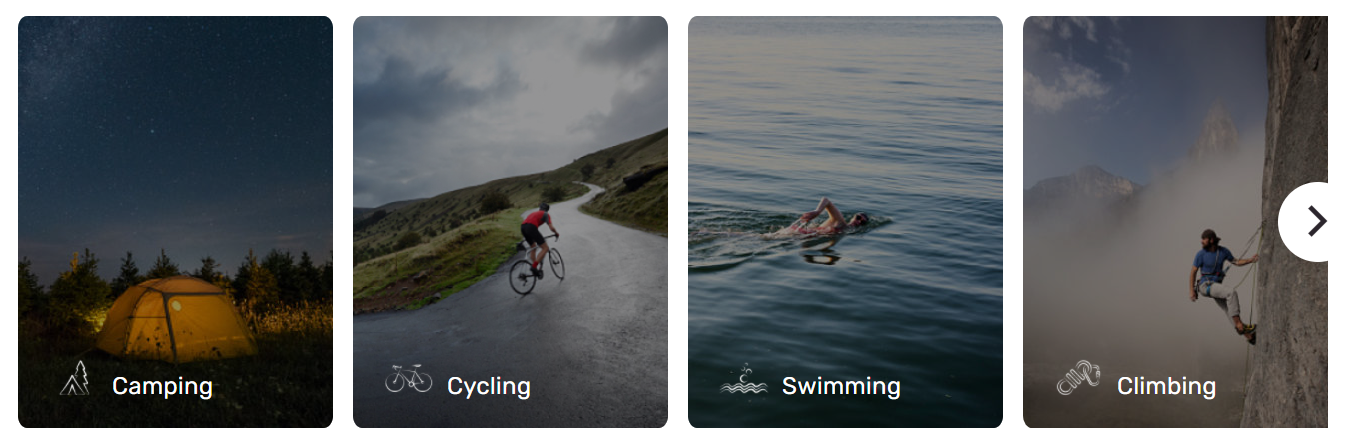
Tärkeä
Ruutuluettelomoduuli on käytettävissä Dynamics 365 Commerce -versiosta 10.0.20 eteenpäin. Ruutuluettelomoduuli on esillä Adventure Works -teemassa.
Ruutuluettelomoduulit ja teemat
Ruutuluettelomoduuli voi tukea erilaisia teemaan perustuvia asetteluja ja tyylejä. Esimerkiksi Adventure Works -teemassa ruudut näyttävät animaatiotehosteen, kun käyttäjä siirtää osoittimensa niiden ylle. Jokainen teema voi sisältää lisäominaisuuksia ruutuluettelo- ja ruutumoduuleille. Lisäksi teemat kehittäjät voivat luoda lisää asetteluita ruutuluettelo- ja ruutumoduuleille.
Ruutuluettelomoduulin ominaisuudet
| Ominaisuuden nimi | Arvot | kuvaus |
|---|---|---|
| Otsikko | Otsikkoteksti ja -tunnus | Ruutuluettelomoduulin tekstiotsikko. |
Ruutumoduulin ominaisuudet
| Ominaisuuden nimi | Arvot | kuvaus |
|---|---|---|
| Kuva | Kuvatiedosto | Kuvan avulla voidaan esitellä tuotetta tai luokkaa. Kuva voidaan ladata Commerce-sivuston luontiohjelman mediakirjastoon. Myös olemassa olevaa kuvaa voi käyttää. |
| Otsikko | Otsikkoteksti ja -tunnus (H1, H2, H3, H4, H5 tai H6) | Otsikolle käytetään oletusarvoisesti H2-otsikkotunnistetta, mutta tunnistetta voi kuitenkin muuttaa tarvittaessa helppokäyttötoimintojen vaatimusten noudattamiseksi. |
| Kappale | Kappaleen teksti | Moduuli tukee kappaleen tekstiä RTF-muodossa. Joitakin RTF-ominaisuuksia tuetaan, kuten hyperlinkit, lihavointi, alleviivaus ja kursiivi. Moduulissa käytössä oleva sivun teema voi ohittaa jotkin näistä ominaisuuksista. |
| Linkitä | Linkin teksti, URL-osoite, ARIA (Accessible Rich Internet Applications) -otsikko ja Avaa linkki uudessa välilehdessä | Moduulit tukevat vähintään yhtä toimintokutsulinkkiä. Jos linkki on lisätty, linkin teksti, URL-osoite ja ARIA-otsikko ovat pakollisia. ARIA-otsikkojen on oltava kuvailevia, jotta ne vastaavat helppokäyttötoimintojen vaatimuksia. Linkit voidaan määrittää niin, että ne avautuvat uuteen välilehteen. |
| Ruudun linkki | Linkin teksti, URL-osoite, ARIA-otsikko ja Avaa linkki uudessa välilehdessä -valitsin | Tätä ominaisuutta käytetään toimintokutsun linkin määrittämiseen. Jos linkki on lisätty, linkin teksti, URL-osoite ja ARIA-otsikko ovat pakollisia. ARIA-otsikkojen on oltava kuvailevia, jotta ne vastaavat helppokäyttötoimintojen vaatimuksia. Linkit voidaan määrittää niin, että ne avautuvat uuteen välilehteen. |
| Kuvake | Kuva | Voit lisätä tuotteen tai luokan kuvan lisäksi kuvakesymbolin. Kuvakesymbolin kuva näytetään tuotteen tai luokan kuvan yläpuolella. |
Ruutuluettelomoduulin lisääminen uudelle sivulle
Voit lisätä ruutuluettelomoduulin uudelle sivulle ja määrittää sen pakolliset ominaisuudet seuraavalla tavalla.
- Valitse Mallit ja avaa sivustosi aloitussivun markkinointimalli (tai luo uusi markkinointimalli).
- Valitse oletussivun pääpaikassa kolme pistettä (...) ja valitse sitten Lisää moduuli.
- Valitse Valitse moduulit -valintaikkunassa Ruutuluettelo-moduuli ja valitse sitten OK.
- Valitse Tallenna, valitse Viimeistele muokkaus tarkistaaksesi mallin, ja julkaise se valitsemalla Julkaise.
- Valitse Sivut ja avaa sivuston aloitussivu (tai luo uusi aloitussivu käyttämällä markkinointimallia).
- Valitse oletussivulla pääpaikka. Valitse kolmen pisteen painike (...) ja valitse sitten Lisää moduuli.
- Valitse Valitse moduulit -valintaikkunassa Ruutuluettelo-moduuli ja valitse sitten OK.
- Lisää otsikko ruutuluettelomoduulin ominaisuusruudussa.
- Valitse Ruutuluettelo-paikasta kolmen pisteen painike (...) ja valitse sitten Lisää moduuli.
- Valitse Valitse moduulit -valintaikkunassa Ruutumoduuli-moduuli ja valitse sitten OK.
- Lisää kuva, otsikko ja kuvakesymbolin kuva ruutumoduulin ominaisuusruudusta.
- Lisää ja määritä lisää ruutuluettelomoduuleita tarpeen mukaan.
- Valitse Tallennaja esikatsele sitten sivua valitsemalla Esikatselu.
- Valitse Lopeta muokkaus tallentaaksesi mallin ja valitse sitten Julkaise julkaistaksesi sen.